详细说明

这是一个有趣又实用的树莓派项目——用树莓派DIY一台桌面电脑!
https://v.qq.com/x/page/s30779tbzrx.html
https://www.bilibili.com/video/av95161584/ (下方视频如无法显示请点此链接查看)
话不多说,不如我们先看一看它是如何搭建的吧!我把它取名为 Samytronix Pi,外壳是激光切割的,同时配备有高清显示器、扬声器。你只需添加键盘和鼠标就可以使用了,最重要的是其带有 GPIO 引脚,可以方便地做硬件编程!


目前项目中的外壳是根据树莓派3代设计的,可以兼容2代。对于树莓派4代而言,则需要对外壳的图纸作一些修改,适配树莓派4代的接口开孔。
链接表
文件库
case_SAMY-PI_rev.ai
[122712 Bytes at 2020-03-04, 66 次下载]
case_SAMY-PI_rev.cdr
[77400 Bytes at 2020-03-04, 75 次下载]
教程
组件清单
- 树莓派 3B+(兼容3B、2B) × 1
- 迷你扬声器(8欧/2W) × 1
- Mini micro JST 2.0 PH 4 针插头 × 1
- GPIO 40 Pin 排线 × 1
- 10.1 寸 LCD 显示器(1280×800 TFT EJ101IA HD IPS) × 1
- HDMI 转 HDMI 电缆(30cm) × 1
- Hobbywing UBEC 5V 3A × 1
- Micro USB 公头 × 1
- 电源适配器 12V/1.5A × 1
- Micro SD 卡 16GB × 1
- 无线键盘 × 1
- 鼠标 × 1
- M3 螺栓 35mm × 8
- M3 螺栓 20mm × 4
- M3 螺栓 15mm × 6
- M2/2.5 螺栓 10mm × 8
- M2/2.5 螺母 10mm × 8
- 尼龙垫片 M2/2.5 6mm × 8
材料清单


树莓派 3B+(兼容3B、2B) × 1
迷你扬声器(8欧/2W) × 1
Mini micro JST 2.0 PH 4 针插头 × 1
GPIO 40 Pin 排线 × 1
10.1 寸 LCD 显示器(1280×800 TFT EJ101IA HD IPS) × 1
HDMI 转 HDMI 电缆(30cm) × 1
Hobbywing UBEC 5V 3A × 1
Micro USB 公头 × 1
电源适配器 12V/1.5A × 1
Micro SD 卡 16GB × 1
无线键盘 × 1
鼠标 × 1
M3 螺栓 35mm × 8
M3 螺栓 20mm × 4
M3 螺栓 15mm × 6
M2/2.5 螺栓 10mm × 8
M2/2.5 螺母 10mm × 8
尼龙垫片 M2/2.5 6mm × 8
激光切割外壳

外壳使用 3mm 厚的亚克力板制作,请在项目文件库下载激光切割操作所需的文件。
https://make.quwj.com/project/205
组装前面板以及显示器部分
请如图所示安装组件。
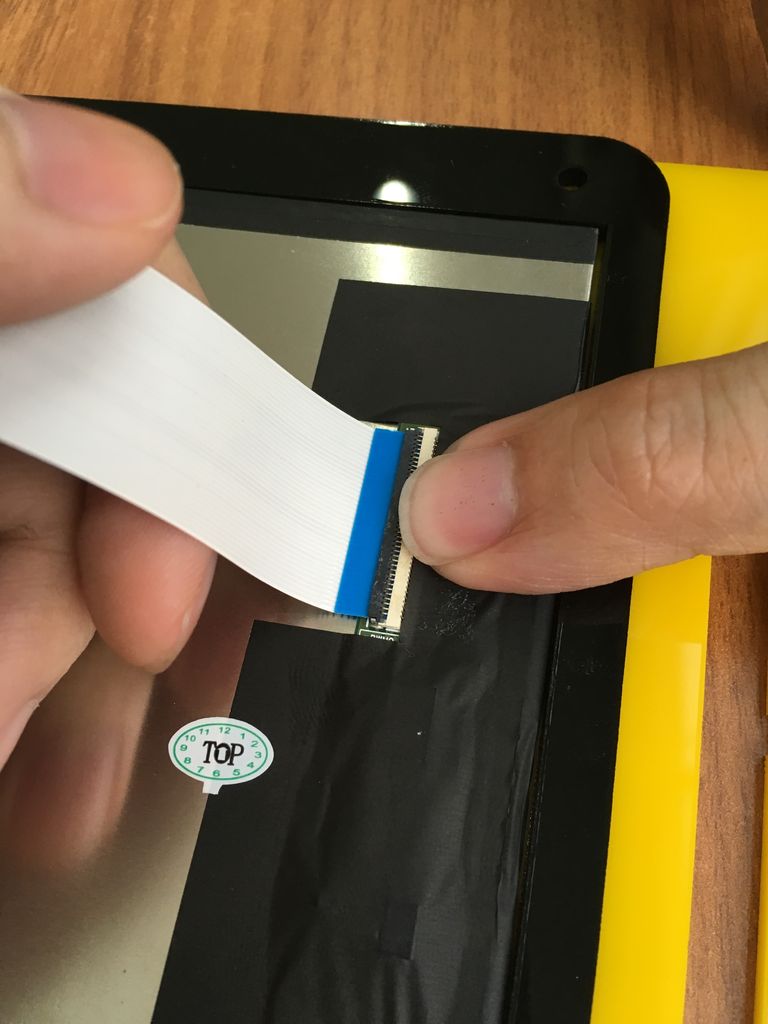
1、放平显示器,将软排线插入显示器。
2、使用胶带固定排线连接处,最后合上盖子。
组装树莓派外壳


1、用 M2/M2.5 10mm 的螺栓和螺母将树莓派安装到位并使用小垫片将其固定。
2、安装好外壳的其他部分。
3、用四个 M3 35mm 螺栓穿过外壳边缘处的孔将其固定。
4、将 SD 卡插入树莓派。
焊接 UBEC 到显示器驱动器
UBEC 也就是“免电池电路”。因为这台计算机仅使用一个电源,为此,我们需要从 AV 驱动器获取 12V 的直流,将其输出后转换为 5V 直流为树莓派供电。
1、切断输出端的连接器。
2、将电源线焊接到 microUSB 插头。
3、将 microUSB 嵌入外壳内。
组装显示器驱动器外壳

1、用 M2/M2.5 10mm 的螺栓和螺母将树莓派安装到位并使用小垫片将其固定。
2、安装好外壳的其他部分。
3、确保 UBEC 电线没有打结(你可以自由选择将 UBEC 隐藏在机箱内还是放在外面)。另外确保 USB 连接器在机箱外即可。
4、连接带 10 针的 JST 电线。
5、连接扬声器电线。
6、将四个 M3 35mm 螺栓穿过外壳边缘处的孔并将其固定。
7、将带 10 针的 JST 连接器的另一端连接到显示器控制器。
8、将控制器安装到外壳上。
安装支架

1、安装支架的两侧。
2、安装支架的中间部分。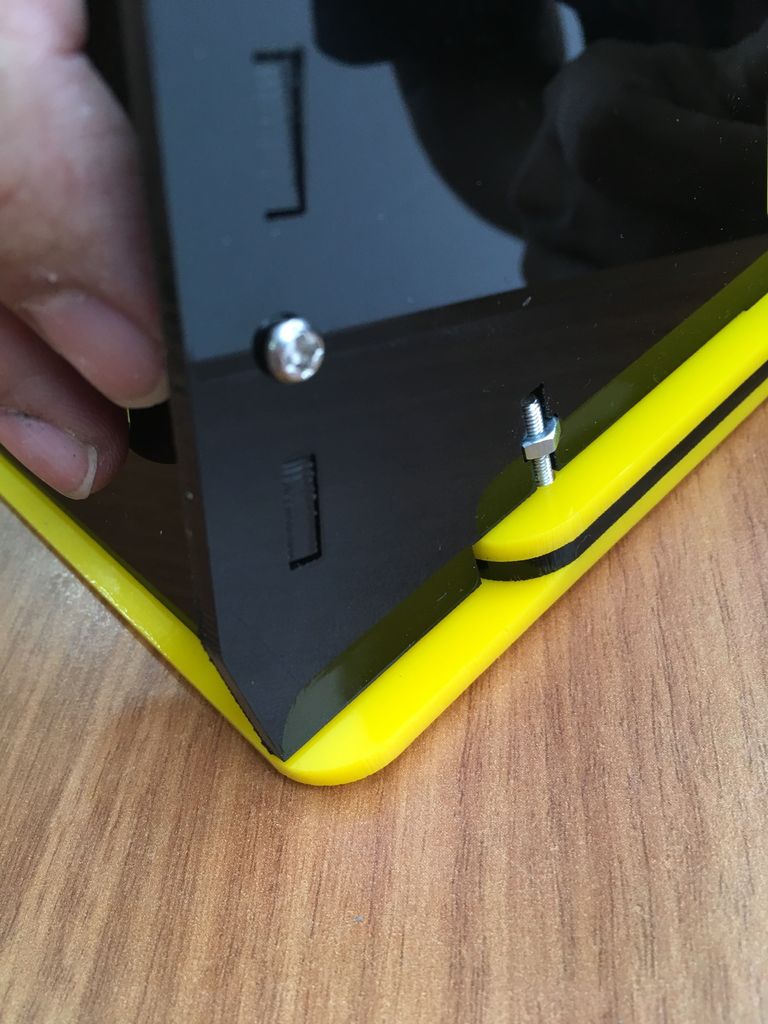
3、使用螺母将所有支架固定到位(侧部固定在显示器上,上部固定在侧部,下部固定在侧部)。
安装扬声器

用热胶枪将扬声器安装到前板的格栅上。
安装树莓派和 AV 驱动器

这里有两种安装树莓派和 AV 板的方法。可以使用双面胶带也可以使用魔术贴。我选用的双面胶带。

1、安装 AV 驱动器机箱。确保前面板上的孔与机箱上的螺母对齐。
2、安装显示器控制器和树莓派。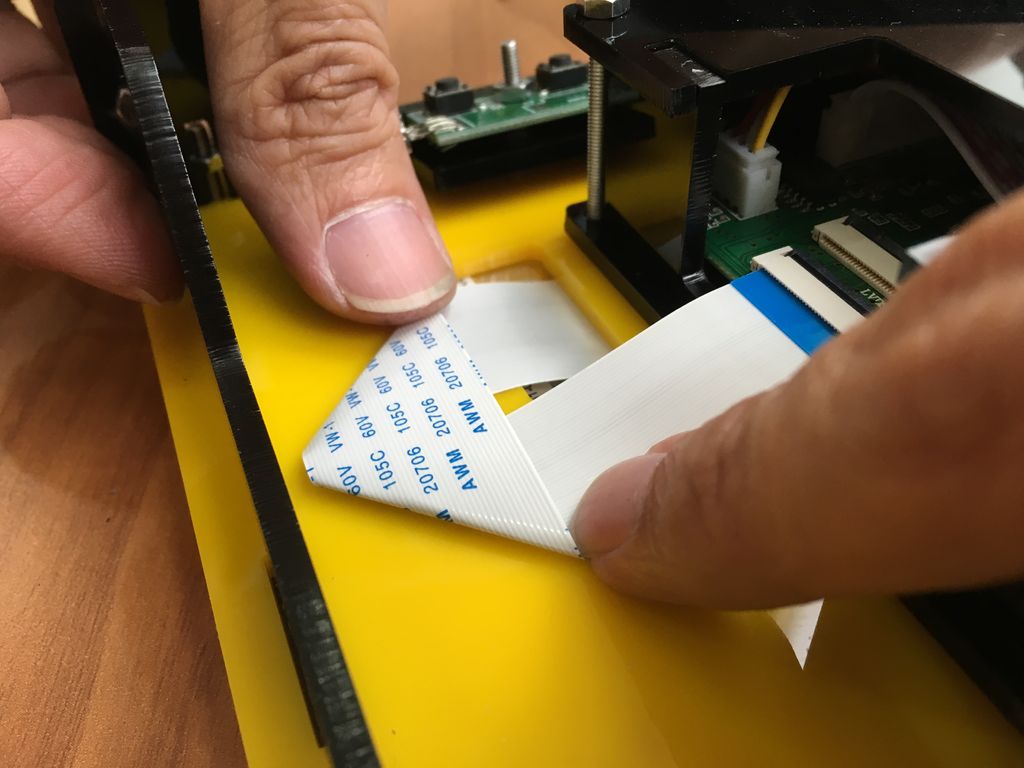
3、用软排线将显示器连接到 AV 驱动器。
4、用 HDMI 电线将树莓派连接到 AV 驱动器。
5、将微型 USB 电线连接到树莓派。
处理 GPIO 跳线
缩短 GPIO 跳线(可选)
如果你需要缩短 GPIO 跳线电线以便更好整理电线,就可以参考此步骤。
1、使用小型平头螺丝刀撬开黑色的连接器部分。
2、将电线的每一个部分都剥离下来。
3、将电线剪短至 9cm。
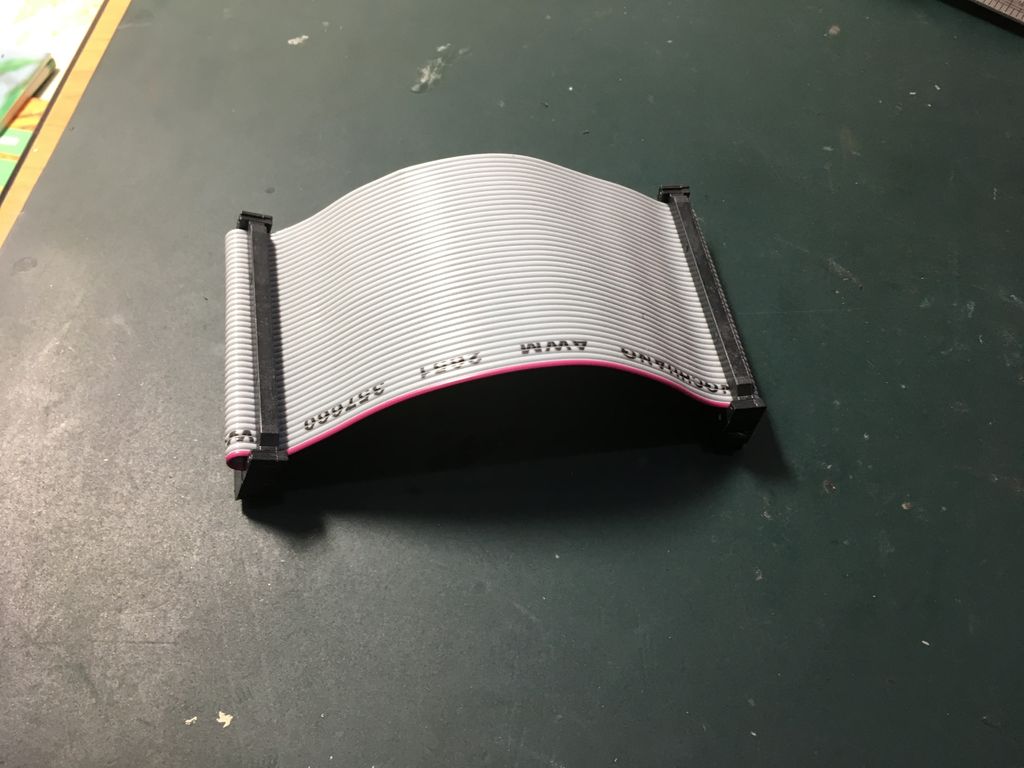
4、将处理好的电线(靠近末端)放在黑色部分之间,并将它们卡在一起,确保电线的每个部分都能够连接。
5、将组件放回原处。
安装 GPIO 跳线
安装好 GPIO 跳线后就可以从前面访问。
1、将 GPIO 跳线的一端连接至树莓派。

2、将另一端连接到前板的 GPIO 端口上。使用少量热熔胶将其固定到位。
粘贴 GPIO 标签

1、在贴纸上打印 GPIO 标签或使用粘胶将标签粘贴在 Samytronix Pi 的 GPIO 端口处。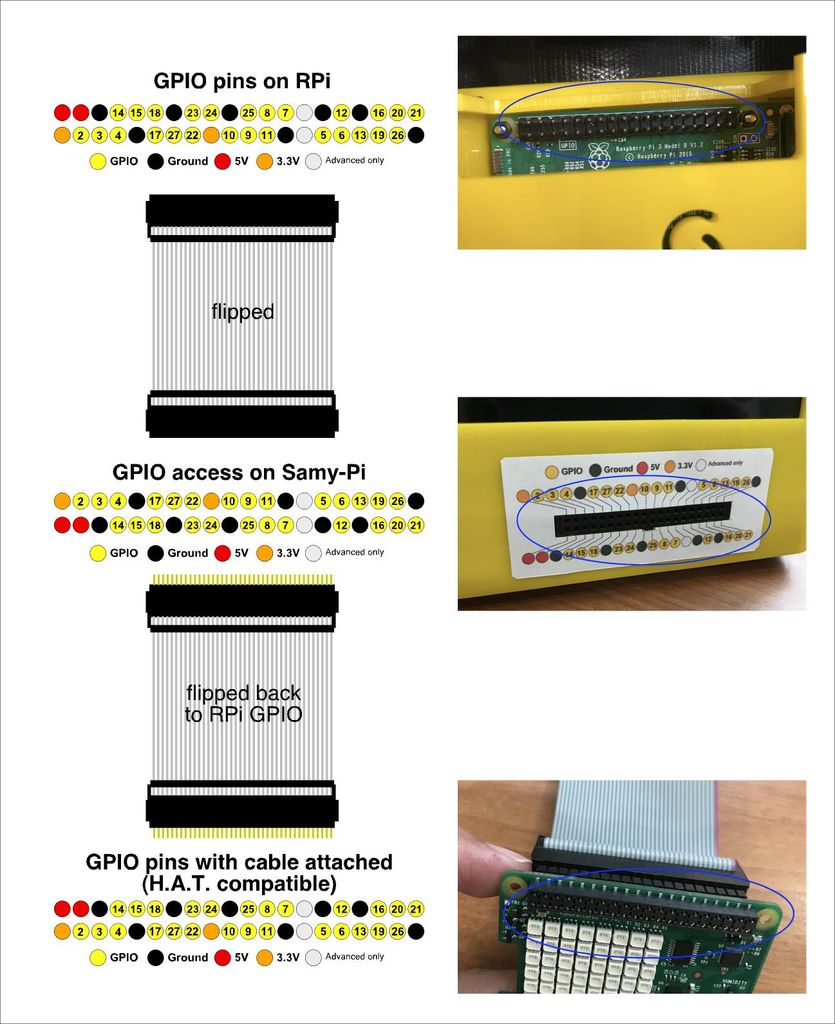
2、使用 Samytronix Pi 进行原型制作,这会非常实用并能节省大量的时间。
完成

配上键盘和鼠标,一台酷酷的树莓派台式电脑就完成了。
